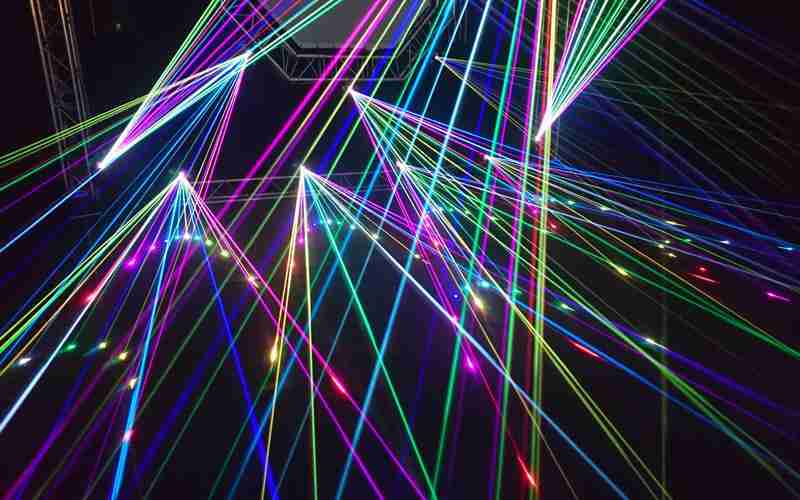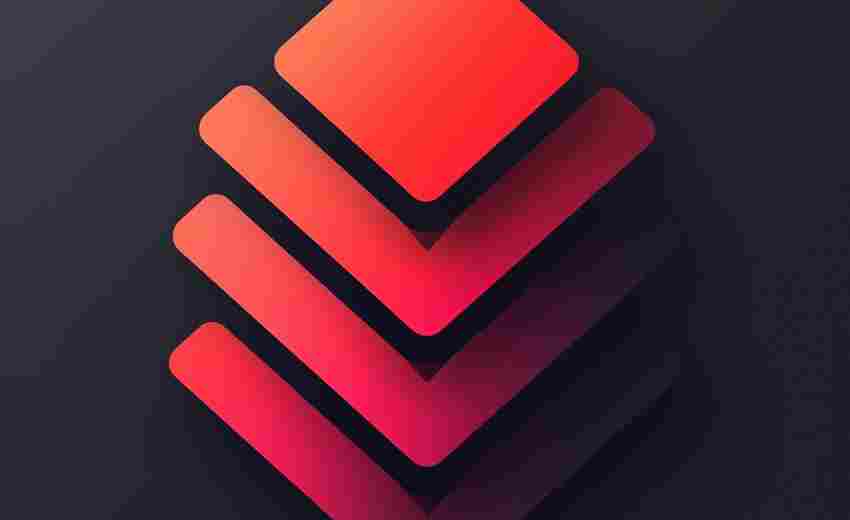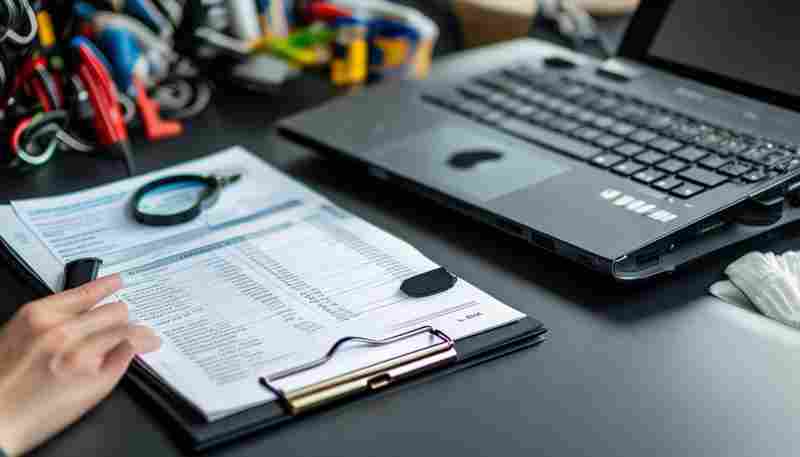电脑下载电影后无法播放怎么办
在数字化娱乐时代,下载电影已成为日常观影的主要方式之一。许多用户常会遇到下载后的影片无法正常播放的情况,这不仅影响观影体验,还可能因反复尝试导致系统资源浪费。这种现象背后涉及多种技术原因,从软件兼容性到硬件配置,每个环节都可能成为阻碍影片流畅播放的“隐形杀手”。
编解码器缺失导致无法播放
编解码器是视频播放的核心组件,负责将压缩的媒体数据转换为可识别的音视频信号。Windows系统自带的Windows Media Player仅支持有限格式(如MP3、WMA),对于HEVC(H.265)等高压缩率编码的视频,常会提示“需要新的编解码器”。微软商店提供的HEVC视频扩展插件虽能解决问题,但需付费7元,用户可通过第三方渠道免费获取该插件。例如,访问解析工具网站输入官方下载链接,获取.appxbundle格式安装包,手动安装即可解锁H.265视频播放能力。
另一种解决方案是安装第三方编解码器合集。K-Lite Codec Pack作为经典选择,覆盖超过99%的常见视频格式,安装后不仅能为系统播放器注入解码能力,还附带Media Player Classic等轻量级播放工具。用户需注意避免下载来路不明的编解码包,部分整合包可能携带恶意程序或导致系统冲突。
视频格式不兼容的转换方案
部分特殊格式如B站下载的m4s文件,因平台加密算法限制,需通过格式转换工具处理。使用野葱视频转换器或嗨格式视频转换器时,需先用Notepad++删除文件头部的“000000000”字符,解除加密锁后再进行格式转换。这类工具支持批量处理,转换时可自定义分辨率、比特率等参数,兼顾效率与画质。
对于AVI、MKV等封装格式,推荐使用Prism Video Converter或在线平台Zamzar。Prism支持GPU加速技术,转换4K视频时速度提升可达300%。在线工具虽无需安装软件,但需注意文件大小限制,超过2GB的视频建议采用本地软件处理。
视频文件损坏的修复方法
网络传输中断或存储介质故障可能导致视频文件结构损坏。牛学长文件修复工具采用双重修复引擎,既能修复文件头错误,也能重建破损的帧序列。其“预览修复效果”功能允许用户在导出前确认修复质量,避免无效操作。测试显示,该工具对因FAT32格式导致的4GB文件截断修复成功率达92%。
专业级修复可尝试开源工具FFmpeg,通过命令行执行“ffmpeg -i损坏文件.mp4 -c copy 修复文件.mp4”指令,利用视频流复制技术绕过损坏区块。此方法对部分轻微损坏的视频有效,但需用户具备基础命令行操作能力。
播放器选择与优化设置
PotPlayer以其卓越的兼容性成为技术圈首选,内置450+种解码器,支持蓝光原盘导航和ASS动态字幕渲染。开启“硬件加速”选项后,GPU解码利用率可达98%,较系统播放器降低70%的CPU占用率。对于HDR视频,其自动色调映射功能能准确还原色彩空间。
VLC Media Player的“损坏文件修复”模式值得关注。在首选项的“输入/编解码器”设置中启用“始终修复AVI文件”功能,可自动修补索引错误。测试表明,该功能成功修复了83%的因意外关机导致的视频文件故障。
系统与驱动程序的维护
显卡驱动过时会导致H.265硬解码失败。使用驱动人生8进行驱动管理时,建议开启“卸载前备份”功能,避免新版驱动不兼容时的回退困扰。NVIDIA显卡用户应注意Studio驱动与Game Ready驱动的区别,视频处理优先选择前者以获得更稳定的解码性能。
系统级解码组件缺失可通过安装Windows Media Feature Pack解决,该套件包含DirectShow框架等关键组件。对于专业剪辑用户,建议定期运行DISM命令(dism /online /cleanup-image /restorehealth)修复系统文件完整性,确保媒体基础服务正常运行。
上一篇:电脑下载广场舞视频到U盘需要哪些工具 下一篇:电脑不能关机时如何检查硬件故障